convertir MPG / MPEG en MP4 avec une vitesse rapide et une qualité d'image / son de sortie élevée.
- Convertir AVCHD en MP4
- Convertir MP4 en WAV
- Convertir MP4 en WebM
- Convertir MPG en MP4
- Conversion de SWF en MP4
- Convertir MP4 en OGG
- Convertir VOB en MP4
- Convertir M3U8 en MP4
- Convertir MP4 en MPEG
- Intégrer des sous-titres dans MP4
- Répartiteurs MP4
- Supprimer l'audio de MP4
- Convertir des vidéos 3GP en MP4
- Modifier des fichiers MP4
- Convertir AVI en MP4
- Convertir MOD en MP4
- Convertir MP4 en MKV
- Convertir WMA en MP4
- Convertir MP4 en WMV
4 façons phénoménales de convertir efficacement AVI en MOV
 Mis à jour par Lisa Ou / 10 févr.2023 16:30
Mis à jour par Lisa Ou / 10 févr.2023 16:30Si vous regardez ou écoutez une chanson sur Mac, vous pouvez utiliser QuickTime car il possède de nombreuses fonctions puissantes. Le problème est que le fichier que vous voulez lire est au format AVI. Dans ce cas, vous ne pourrez pas lire le fichier. C'est parce que Mac ne prend pas en charge ce format particulier. Pour le lire avec succès sur votre Mac, vous devez effectuer le processus de conversion. Vous pouvez convertir AVI en MOV car il s'agit du principal format de fichier pris en charge par Mac. La question est : Savez-vous comment convertir AVI en MOV ? Il existe de nombreuses façons de le faire. Vous pouvez utiliser FoneLab Video Converter Ultimate et son alternative. Pour un processus plus rapide, passez à autre chose.
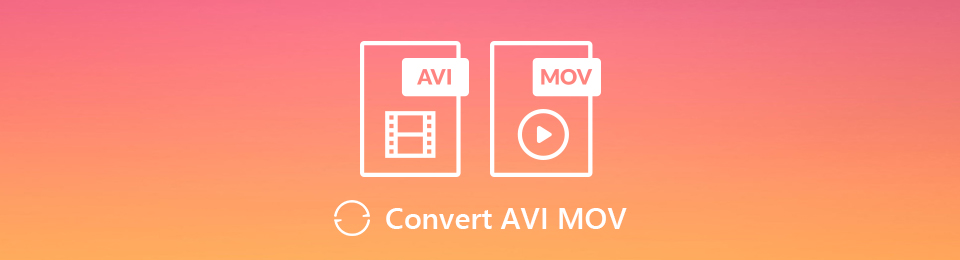

Liste de guide
Partie 1. Comment convertir AVI en MOV avec FoneLab Video Converter Ultimate
Les 2 formats de fichiers mentionnés ci-dessus contiennent de la vidéo et de l'audio. Dans ce cas, vous devez trouver un outil de conversion prenant en charge divers formats vidéo et audio. Vous avez de la chance car FoneLab Video Converter Ultimate a les qualités pour convertir .avi en .mov. Il a des fonctionnalités exclusives pour vous qui vous aideront à obtenir les meilleurs résultats. Il prend en charge de nombreux formats de fichiers, notamment MP4, MKV, AAC, et bien d'autres ! Cela signifie qu'il n'y a aucune limitation dans la conversion de vos fichiers. Vous souhaitez découvrir l'outil ? Passez à ses étapes.
Video Converter Ultimate est le meilleur logiciel de conversion vidéo et audio qui peut convertir MPG / MPEG en MP4 avec une vitesse rapide et une qualité d'image / son de sortie élevée.
- Convertissez n'importe quelle vidéo / audio comme MPG, MP4, MOV, AVI, FLV, MP3, etc.
- Prise en charge de la conversion vidéo HD 1080p / 720p et 4K UHD.
- Fonctions d'édition puissantes telles que Trim, Crop, Rotate, Effects, Enhance, 3D et plus.
Étape 1Télécharger FoneLab Video Converter Ultimate en cliquant sur le Téléchargement gratuit bouton sur l'interface principale. Après cela, vous devez attendre la fin du processus de téléchargement. Cliquez ensuite sur le bouton téléchargé. Configurer> Installer> Lancer> Exécuter l'outil pour convertir le fichier AVI en MOV.
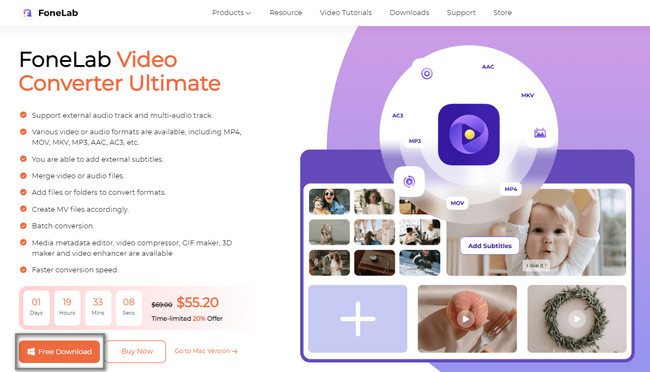
Étape 2Puisque vous allez convertir votre fichier AVI, choisissez le Convertisseur bouton en haut de l'outil. Après cela, ouvrez l'explorateur de fichiers de l'ordinateur et faites glisser le fichier dans le logiciel. Une autre façon d'importer votre fichier AVI consiste à cliquer sur le Ajouter des fichiers bouton en haut à gauche de l'outil. L'ordinateur affichera son dossier. Il vous suffit de choisir le fichier et de cliquer sur le Ouvert bouton pour télécharger le fichier.
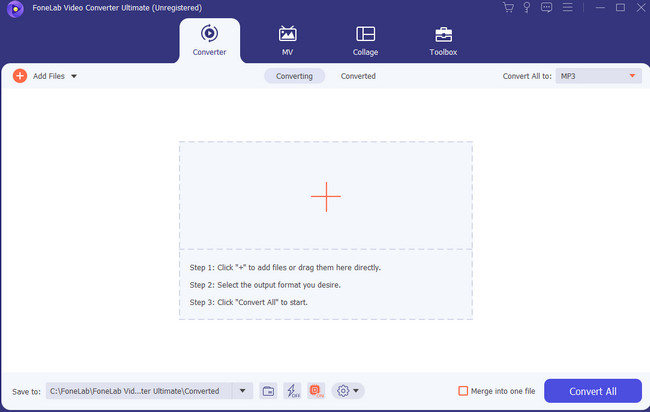
Étape 3Si vous vous inquiétez de l'emplacement de la vidéo après le processus de conversion, vous pouvez sélectionner son chemin. Pour cela, choisissez la destination de votre fichier en cliquant sur le Enregistrer Pour bouton. Ensuite, sélectionnez le MOV format de fichier dans le Tout convertir en section. Il est situé dans le coin droit de l'outil.
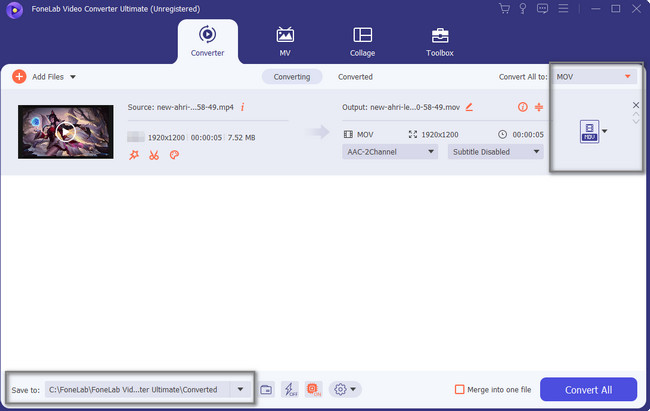
Étape 4Une fois que les fichiers AVI sont prêts à être convertis, il vous suffit de choisir le Convertir tout bouton de l'outil. Vous le verrez dans la partie inférieure gauche ou dans le coin du logiciel.
Remarque : n'interrompez pas le processus tant qu'il n'est pas terminé. Dans ce cas, vous obtiendrez les meilleurs résultats en convertissant AVI en MOV après la procédure. La dernière chose à faire est de sauvegarder le fichier sur votre ordinateur. Vous pouvez le conserver dans l'un de ses dossiers disponibles.
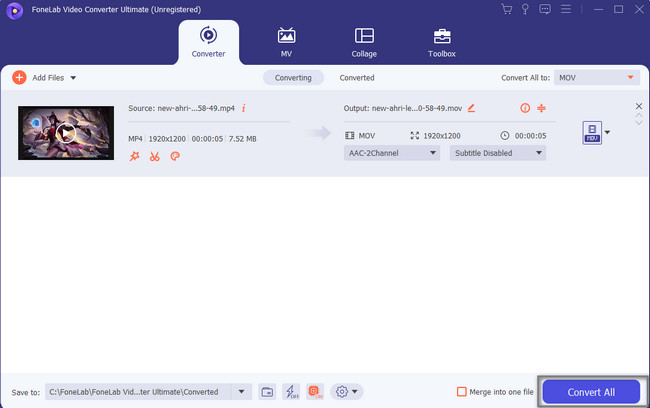
Le logiciel mentionné ci-dessus est l'outil principal pour convertir AVI en MOV. Il existe d'autres outils pour effectuer la conversion. Cependant, vous devez en trouver certains en ligne et utiliser une connexion Internet. Procéder.
Video Converter Ultimate est le meilleur logiciel de conversion vidéo et audio qui peut convertir MPG / MPEG en MP4 avec une vitesse rapide et une qualité d'image / son de sortie élevée.
- Convertissez n'importe quelle vidéo / audio comme MPG, MP4, MOV, AVI, FLV, MP3, etc.
- Prise en charge de la conversion vidéo HD 1080p / 720p et 4K UHD.
- Fonctions d'édition puissantes telles que Trim, Crop, Rotate, Effects, Enhance, 3D et plus.
Partie 2. Comment convertir AVI en MOV via Windows Media Player
Outre le logiciel leader mentionné ci-dessus, Windows Media Player peut également vous aider à convertir .avi. à .mov. La première chose que vous devez faire est de vous familiariser avec l'outil car il n'est pas facile de localiser rapidement les boutons. Dans ce cas, vous passerez plus de temps à utiliser cet outil. Cependant, c'est l'un des outils les plus fonctionnels de votre appareil Windows. Vous pouvez lire et organiser des fichiers audio et vidéo. Voulez-vous connaître ses étapes faciles? Continuez ci-dessous.
Étape 1Pour démarrer le processus de conversion du fichier AVI en MOV, vous avez besoin d'un CD. Vous insérerez le CD dans votre ordinateur. Si vous n'aimez pas utiliser le CD, vous devez mettre à jour le lecteur multimédia sur votre ordinateur. Après cela, cliquez sur la barre de recherche Windows, tapez Windows Media Player et lancez-le en cliquant sur le Ouvert .
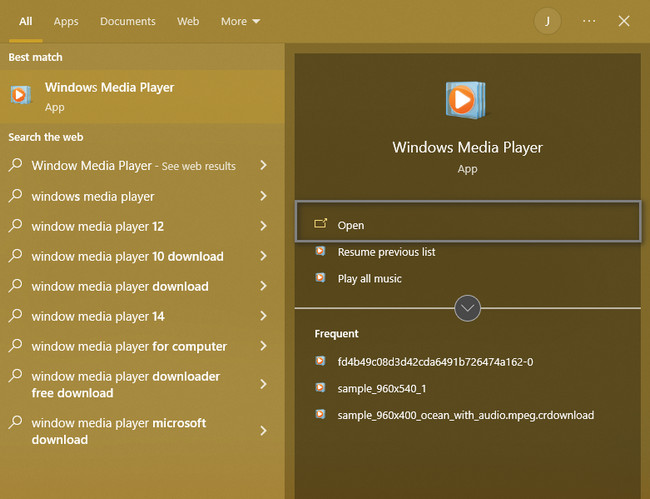
Étape 2Dans le coin supérieur gauche du lecteur multimédia, cliquez sur le Déposez votre dernière attestation bouton. Choisir la Ouvert bouton dans son menu déroulant. Après cela, l'ordinateur ouvrira l'Explorateur de fichiers et téléchargera le fichier AVI que vous souhaitez convertir en fichier MOV.
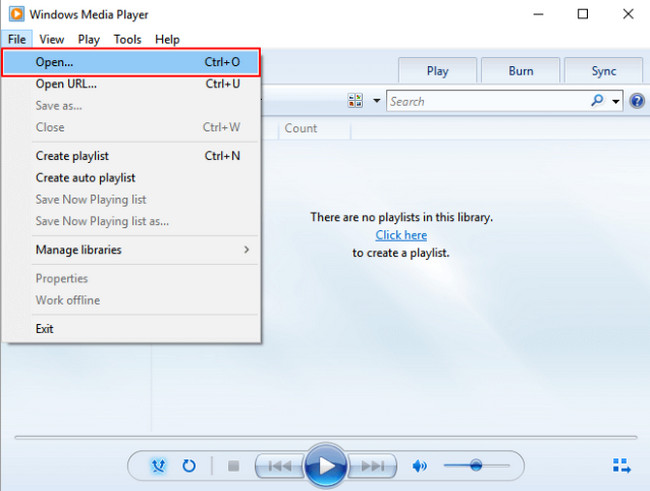
Étape 3Vous verrez de nombreuses sélections ou paramètres pour votre fichier. Dans ce cas, vous devez choisir le Parce que bouton sur la partie gauche de l'outil. Vous devez sélectionner le Options dans la fenêtre déroulante pour voir et personnaliser le fichier.
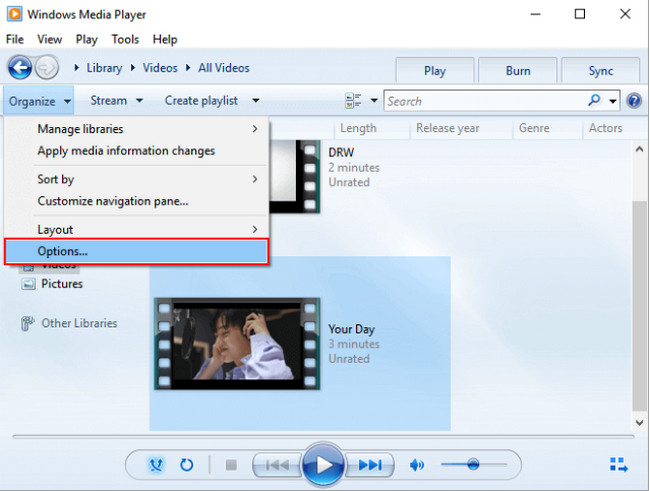
Étape 4Dans les paramètres du lecteur multimédia, sélectionnez votre format de fichier, selon vos préférences. Après cela, une fois que le format de fichier est prêt à être converti, cliquez sur le Modifier bouton et sélectionnez MOV. Après cela, choisissez le OK bouton pour appliquer les modifications sur votre ordinateur.
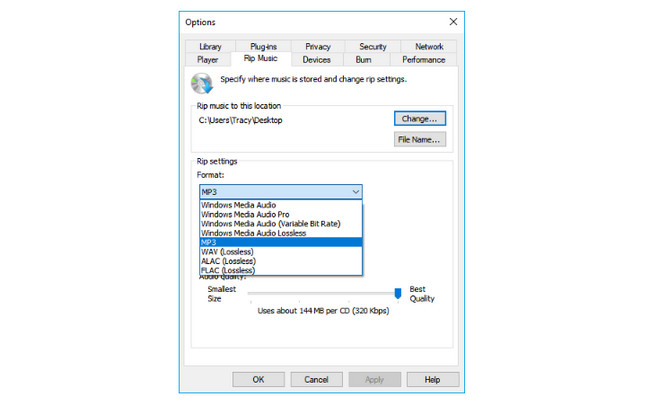
Video Converter Ultimate est le meilleur logiciel de conversion vidéo et audio qui peut convertir MPG / MPEG en MP4 avec une vitesse rapide et une qualité d'image / son de sortie élevée.
- Convertissez n'importe quelle vidéo / audio comme MPG, MP4, MOV, AVI, FLV, MP3, etc.
- Prise en charge de la conversion vidéo HD 1080p / 720p et 4K UHD.
- Fonctions d'édition puissantes telles que Trim, Crop, Rotate, Effects, Enhance, 3D et plus.
Partie 3. Comment convertir AVI en MOV avec Movavi
Vous pouvez utiliser Movavi pour convertir AVI en MOV sur Mac car il prend en charge de nombreux systèmes d'exploitation comme le logiciel ci-dessus. En plus de cela, il prend en charge plus de 180 formats. Cela signifie qu'il y a des limites à l'utilisation de cet outil. En dehors de cela, vous pouvez fusionner vos fichiers sans perdre leurs qualités.
Malheureusement, vous ne pouvez pas utiliser toutes les fonctionnalités de cet outil si vous ne l'achetez pas, et vous n'y aurez pas accès. Cependant, si vous souhaitez toujours utiliser cet outil, passez à autre chose.
Étape 1Téléchargez Movavi en cliquant sur le Télécharger gratuitement bouton sur l'interface principale. Après cela, cliquez sur le fichier téléchargé, puis configurez l'outil.
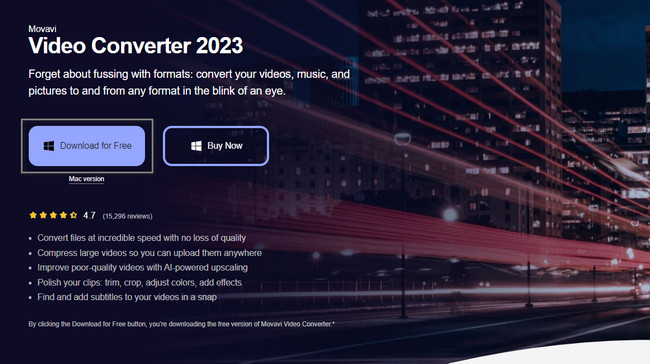
Étape 2En haut de l'outil, choisissez le Ajouter un média bouton et téléchargez le fichier que vous souhaitez convertir. Vous pouvez également faire glisser les fichiers sur le logiciel pour une importation plus rapide.
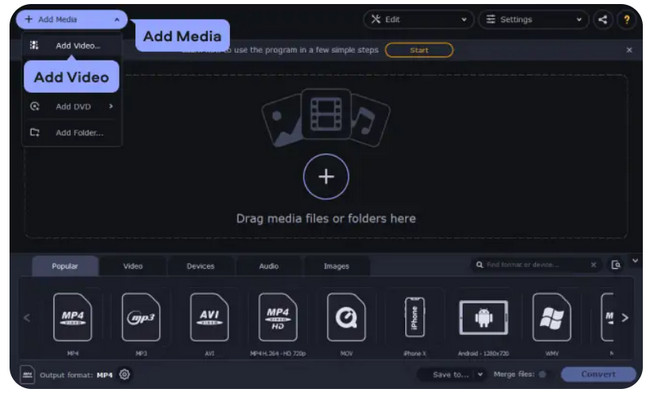
Étape 3Sur l'interface principale, choisissez le format MOV que vous préférez. Vous aurez de nombreuses options. Dans ce cas, vous devez sélectionner le format approprié pour votre fichier.
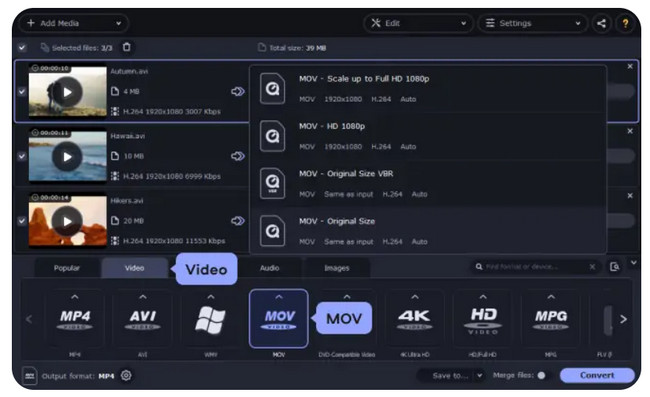
Étape 4Pour démarrer le processus de conversion, vous devez cliquer sur le Convertir bouton dans le coin inférieur droit du logiciel. Après le processus de conversion, sélectionnez le bouton Enregistrer dans et conservez le fichier dans le dossier de l'ordinateur.
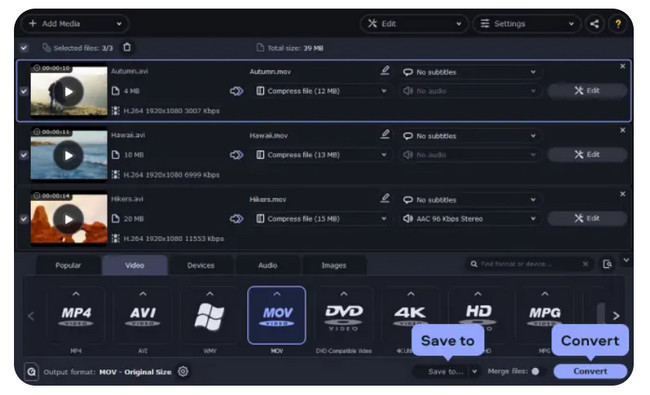
Video Converter Ultimate est le meilleur logiciel de conversion vidéo et audio qui peut convertir MPG / MPEG en MP4 avec une vitesse rapide et une qualité d'image / son de sortie élevée.
- Convertissez n'importe quelle vidéo / audio comme MPG, MP4, MOV, AVI, FLV, MP3, etc.
- Prise en charge de la conversion vidéo HD 1080p / 720p et 4K UHD.
- Fonctions d'édition puissantes telles que Trim, Crop, Rotate, Effects, Enhance, 3D et plus.
Partie 4. Comment convertir AVI en MOV en ligne
An outil de conversion en ligne est facile, pas avant d'avoir rechargé le site Web. L'incident mentionné est l'un des inconvénients de l'utilisation d'un outil en ligne pour convertir AVI en MOV. En dehors de cela, vous devrez toujours rechercher un outil fiable et digne de confiance. Heureusement, vous n'avez pas à vous en soucier. Cet article prépare un excellent outil en ligne pour convertir de nombreux formats de fichiers sans tracas. Vous verrez ses étapes ci-dessous qui serviront de guide sur le processus. Passez.
Étape 1Recherchez cloudconvert en ligne. Choisir la Choisir le dossier bouton au centre de l'interface principale. Après cela, téléchargez le fichier AVI que vous souhaitez convertir.
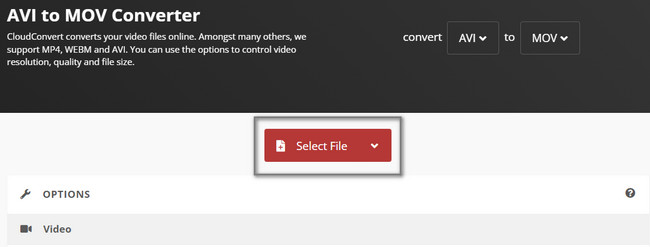
Étape 2Sélectionnez le fichier MOV dans les options. Après avoir sélectionné le format souhaité, cliquez sur le Convertir bouton. L'outil lancera la procédure de conversion instantanément. Après le processus, enregistrez le fichier sur l'ordinateur.
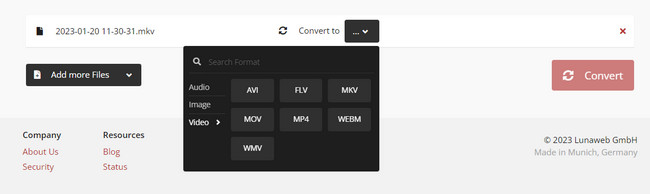
Partie 5. FAQ sur les convertisseurs AVI en MOV
1. Comment convertir AVI en MOV en utilisant VLC ?
Lancez VLC. Après cela, cliquez sur Médias > Convertir / Enregistrer Boutons. Téléchargez le fichier que vous souhaitez convertir. Choisir la MOV comme format définitif. Après cela, cliquez sur le Convertir bouton pour traiter le fichier.
2. Comment convertir .avi en .mov via FFmpeg ?
Accédez au terminal de ligne de commande. Après cela, tapez FFmpeg- i path / video1.avi path / movie2.mov. Remplacez le chemin / video1.avi par le nom du fichier et le chemin / movie2.mov par la destination et le nom du fichier MOV. Cliquez sur Entrer pour commencer le processus de conversion.
Il existe de nombreux convertisseurs en ligne et hors ligne. Cependant, FoneLab Video Converter Ultimate est le meilleur de tous. Qu'est-ce que tu attends? Téléchargez-le maintenant !
Video Converter Ultimate est le meilleur logiciel de conversion vidéo et audio qui peut convertir MPG / MPEG en MP4 avec une vitesse rapide et une qualité d'image / son de sortie élevée.
- Convertissez n'importe quelle vidéo / audio comme MPG, MP4, MOV, AVI, FLV, MP3, etc.
- Prise en charge de la conversion vidéo HD 1080p / 720p et 4K UHD.
- Fonctions d'édition puissantes telles que Trim, Crop, Rotate, Effects, Enhance, 3D et plus.
